MyManga: Manga-Reader mit automatischen Downloads für neue Episoden

MyManga ist ein leistungsstarker Manga-Reader, der automatisch neue Episoden herunterlädt. Bleiben Sie über Ihre Lieblingsserien auf dem Laufenden.
Windows-Updates werden in mehreren Schritten installiert; Windows 10 sucht nach Updates, lädt sie herunter und installiert sie dann. Normalerweise ist das einzige, was die Installation eines Updates verhindert, das System, das verwendet wird, dh innerhalb der aktiven Stunden, oder ein Mangel an Festplattenspeicher .
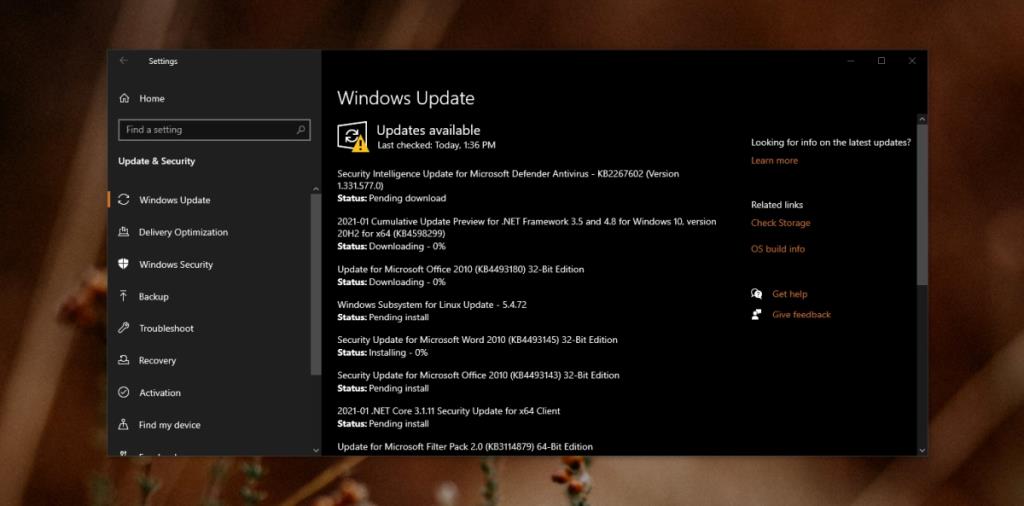
Installation von Windows Update ausstehend (Anleitung)
Windows 10-Updates können möglicherweise nicht installiert werden oder die Installation wird möglicherweise überhaupt nicht gestartet. Dies kann ein Fehler sein oder nicht, aber unabhängig vom Grund ist das Problem leicht zu beheben.
1. Starten Sie das System neu
Windows 10-Updates werden nicht alle gleichzeitig installiert. Einige Updates müssen möglicherweise installiert werden, bevor andere Updates installiert werden können. Wenn Sie Updates installiert haben , die einen Systemneustart erfordern , verhindert der ausstehende Neustart möglicherweise die Installation anderer Updates.
2. Update löschen und erneut herunterladen
Sollte das Update nach einem Systemneustart noch ausstehen, sollten Sie das Update löschen und erneut herunterladen. Es ist möglich, dass Windows 10 nicht alle Dateien herunterladen konnte oder beim Herunterladen von Dateien ein Fehler aufgetreten ist.
C:\Windows\SoftwareDistribution\Download3. Aktivieren Sie die automatische Installation
Wenn das Update immer noch nicht installiert wird, können Sie die Art des Updatevorgangs ändern, sodass Updates installiert werden, sobald sie heruntergeladen wurden.
services.msc und tippen Sie auf Enter.4. Führen Sie die Windows Update-Problembehandlung aus
Windows Update ist kein Unbekannter für Probleme, weshalb Windows 10 über eine integrierte Problembehandlung verfügt, um diese Probleme zu beheben.
5. Windows Update zurücksetzen
Wenn alles andere fehlschlägt, können Sie den Windows Update-Dienst zurücksetzen. Es erfordert die Ausführung einiger Befehle in der Eingabeaufforderung, aber es wird das Problem endgültig lösen.
net stop wuauserv net stop cryptSvc net stop bits net stop msiserver ren C:\Windows\SoftwareDistribution SoftwareDistribution.old ren C:\Windows\System32\catroot2 catroot2.old net start wuauserv net start cryptSvc net start bits net start msiserver
Fazit
Windows 10-Updates werden während der Installation blockiert, wenn zu viele von ihnen installiert werden können. Versuchen Sie, Ihr System auf dem neuesten Stand zu halten und installieren Sie Updates, sobald diese verfügbar sind. Wenn ein Update zu lange in der Installationswarteschlange verbleibt, kann die Installation letztendlich fehlschlagen.
MyManga ist ein leistungsstarker Manga-Reader, der automatisch neue Episoden herunterlädt. Bleiben Sie über Ihre Lieblingsserien auf dem Laufenden.
Manche Programme können nicht in der Größe verändert werden, weil der Entwickler nicht möchte, dass Benutzer ihre Größe ändern. Dasselbe gilt für einige Dialogfelder in Windows. Dieses Ärgernis
Erfahren Sie, wie Sie verhindern, dass Windows 7-Benutzer ihre Interneteinstellungen ändern. Schützen Sie Ihr Netzwerk und stellen Sie sicher, dass systemweite Einstellungen erhalten bleiben.
CSV ist das plattformübergreifendste Tabellenkalkulationsformat. Die Konvertierung einer Tabelle in das CSV-Format ist sinnvoll, da die meisten Anwendungen das CSV-Format unterstützen.
Die Mini-Symbolleiste ist eine Art Kontextmenü, das automatisch angezeigt wird, wenn ein bestimmter Text ausgewählt wird, und es bleibt halbtransparent, bis die
Der neueste HTML-Standard HTML 5 macht die Verwendung dedizierter Tools und Plugins von Drittanbietern wie Adobe Flash, MS Silverlight usw. überflüssig und bietet
XMedia Recode ist ein Batch-Medienkonvertierungstool, das sowohl Audio- als auch Videokonvertierungen ermöglicht. Die glänzendste Facette ist, dass es eine große Auswahl an
Chrome ist mit Abstand der beliebteste Webbrowser der Welt. Er ist nicht nur sehr schnell, sondern auch recht einfach zu bedienen und hat einen so großen Markt
Firefox 34 wurde erst vor kurzem veröffentlicht und obwohl es nicht viele Features gab, gab es ein riesiges Feature, das eingeführt wurde in
Ändern Sie Dateizuordnungen ganz einfach mit dem Gunner File Type Editor (GFTE). Ändern Sie Programmerweiterungen, Systemdateizuordnungen und mehr.








